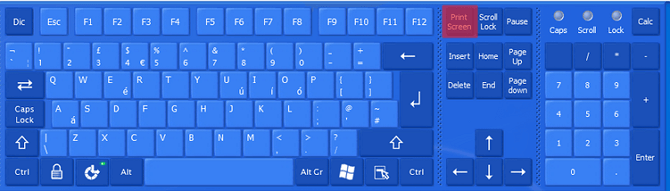5 būdai, kaip lengvai ir pakankamai naudoti „Xiaomi“ mobilųjį telefoną su šiais klavišų deriniais!
Ekrano kopija arba ekrano kopija yra būdas padaryti ekrano ekrano kopiją, kad ji taptų vaizdu. Ekrano kopija padeda išsaugoti informaciją vaizdų pavidalu. Rezultatus galite pasiekti atidarę savo galeriją. Kaip nuotrauka, ekrano kopija gali padėti perduoti informaciją per nuotraukas.
„Xiaomi“ su MIUI pateikia kelis būdus, kaip tai padaryti ekrano kopija. Iš tiesų ne visi „Xiaomi“ mobilieji telefonai naudoja MIUI. Taip pat yra tų, kurie diegia ROM vystytis iš „Google“ kaip „Android One“. Vis dėlto nesijaudinkite. Visi „Xiaomi“ telefonai palaiko šią funkciją ekrano kopija. Žemiau galite išbandyti kelis būdus, kaip ekrano kopiją padaryti „Xiaomi“.
„5 Xiaomi“ ekrano kopijos darymo būdai
Čia paaiškinu keletą būdų, kuriuos galite išbandyti savo „Xiaomi“ mobiliajame telefone ekrano kopija. „Xiaomi“ auga taip greitai, kad galbūt ne visais būdais ekrano kopija Tai galite padaryti naudodamiesi savo „Xiaomi“ mobiliuoju telefonu. Tai lemia keli veiksniai, tokie kaip HP tipo skirtumai, HP kvalifikacija, MIUI ir kt.
1. Ekrano kopija naudojant „Google“ pranešimų juostoje
Toliau pateikiami žingsniai ekrano kopija naudoti toogle apie pranešimų juosta.
1. Atidarykite puslapį arba ekranas kad norite ekrano kopija arba nufotografuokite. Žemiau pateiktame paveikslėlyje pateikiu pavyzdinį puslapį naršyklę dėl kino seansų, skirtųekrano kopija.

2. Palieskite ekraną iš tos srities statusas baras, tada vilkite arba braukite žemyn (perbraukite žemyn), kad pasirodytų ekranas pranešimų juosta kaip paveikslėlyje žemiau. Ieškokite ir spustelėkite Ekrano kopija. Tai automatiškai užfiksuos ekraną ekranas Jūs.

2. Ekrano kopija naudojant garsumo mažinimo + maitinimo mygtuką
Kalbant apie veiksmus ekrano kopija naudodamiesi garsumo mažinimo mygtuku ir mygtuku galia apima:
1. Pirmiausia galite būti įjungtas ekranas būti fotografuojamas.
2. Po to padėkite vieną iš pirštų virš garsumo mažinimo mygtuko, o kitą - ant mygtuko galia. Vietą, kurią galite pamatyti paveikslėlyje, paspauskitetoje dalyje, kurią nurodo rodyklė. Akcentuojama tik vieną kartą. Pabandykite lėtai įjungti garsumo mažinimo mygtuką. Šiek tiek palaikykite paspaudę abu mygtukus.

3. Po to jūs galite pamatyti, ar sKreenshot pavyks ar ne. Galite pakartoti, jei nepavyks.
3. Ekrano kopija su perbraukite žemyn trys pirštai
Toliau pateikiami žingsniai ekrano kopija su perbraukite žemyn trys pirštai.
1. Pirmiausia spustelėkite meniu Nustatymai arba Nustatymai „Android“.

2. Po to raskite ir spustelėkite Papildomi nustatymai.

3. Dalyje Papildomi nustatymai spustelėkite Ekrano kopija arba Ekrano kopija.

4. Įjunkite pasirinkimą Vienu metu slenkant trim pirštais bus parodyta ekrano kopija kol apskritimas bus oranžinis, kaip parodyta paveikslėlyje rodykle.
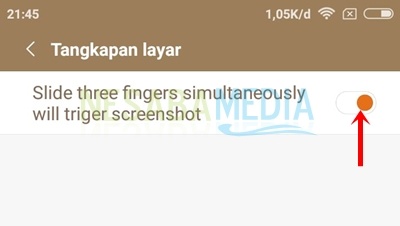
5. Po to galite atidaryti norimą puslapį ekrano kopija vienu metu perbraukdami 3 pirštais iš viršaus į apačią.

4. Ekrano kopija naudojant spartųjį rutulį
Spartusis rutulys yra „Xiaomi“ teikiama funkcija, veikianti kaip greitas mygtukas „iPhone“. Na, viena iš funkcijų, kurias suteikia „Xiaomi“ spartusis kamuolys ekrano kopija. Tai galite greitai ir lengvai padaryti ekrano kopija šio trumpojo rutulio pagalba.
Čia yra žingsniai, kaip suaktyvinti spartųjį rutulį „Xiaomi“ iki kelio ekrano kopija naudokis ja.
1. Eikite į meniu Nustatymai arba Nustatymai.

2. Spustelėkite Parinktys Papildomi nustatymai.

3. Tada spustelėkite Spartusis kamuolys.

4. Įjunkite pasirinkimo mygtuką Įjunkite „Shortcut Ball“.

5. Po to mobiliojo telefono dešinėje matysite pilkšvai apvalų mygtuką. Galite tiesiogiai naudoti spartųjį rutulį.

6. Norėdami juo naudotis, jūs tiesiog eikite į norimą puslapį ekrano kopija, spustelėkite rutulio mygtuką kaip aukščiau esančiame paveikslėlyje. Automatiškai jame bus rodomos kai kurios galimos funkcijos. Pasirinkite mygtuką su piktograma ekrano kopija kaip žemiau esančiame laukelyje. Ir jūs tai padarėte ekrano kopijajos.

5. Ekrano kopija naudojant garsumo mažinimo mygtuką + meniu mygtuką
Kalbant apie veiksmus ekrano kopija naudodamiesi garsumo mažinimo mygtuku, o meniu mygtukas yra toks.
1. Tiesiog atidarykite norimą puslapį ekrano kopija ant jūsų „Xiaomi“.
2 Vieną pirštą paspauskite, norėdami paspausti apatinį garsumo mygtuką dešinėje savo mobiliojo telefono pusėje, o kitą pirštą - paspauskite meniu mygtuką, esantį priekinėje telefono pusėje. Galite pamatyti šias vietas paveikslėlyje, nurodytu apskritimu.

3. Paspauskite garsumo mažinimo mygtuką ir atlikite paspausdami meniu mygtuką. Spauskite abu kartu, kol galėsite sėkmingai žiūrėti ekrano kopiją.
Ekrano nuotraukos rezultatai
Toliau pateiktas ekrano kopijos arba ekrano kopija kas veikia, yra mažesnio dydžio jūsų ekrano vaizdas, rodomas ekrano viršuje, dešinėje.

Jei spustelėsite rezultatus ekrano kopija kaip nurodyta aukščiau esančiame paveikslėlyje, tada jums bus pateiktas vaizdo vaizdas, kaip parodyta žemiau. Jūs turite žinoti, „Xiaomi“ taip pat teikia funkcijas ekrano kopija kurį galima slinkti pagal pasirinkimą Slinkite. Ši funkcija leidžia užfiksuoti ekraną, kol jūs darote slinkite puslapis žemyn.

Jei norite pamatyti rezultatus ekrano kopija Jūs, atidarykite meniu Galerija.

Šiame puslapyje pasirinkite Albumas. Rasite aplanką Ekrano kopija kuriuose yra vaizdų ar nuotraukų ekrano kopija.

Taigi kai kuriais būdais „Xiaomi“ ekrano nuotraukosAš galiu paaiškinti. Galbūt ne visais būdais galite tai įgyvendinti savo „Xiaomi“ mobiliajame telefone. Tačiau galite išbandyti vieną po kito, kol pasirinksite paprasčiausią „Xiaomi“ ekrano kopijos metodą.